統合ファイルのコピーおよび削除
次の統合は、Oracle Fusion Cloud Enterprise Performance Managementに共通です:
- <Cloud EPMサービス>からファイルをコピー
- <Cloud EPMサービス>にファイルをコピー
- <Cloud EPMサービス>からファイルを削除
例
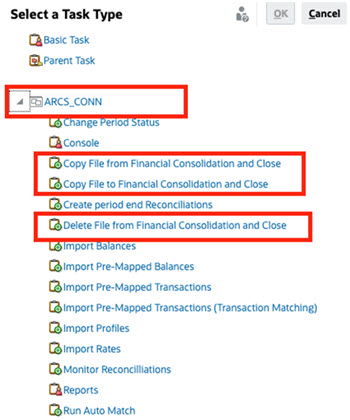
これらの統合を実行するには:
- ホーム・ページで「アプリケーション」をクリックし、「タスク・マネージャ」をクリックします。
- 左側の
 「統合」タブをクリックします。
「統合」タブをクリックします。 - 事前作成済の統合のリストから、「<Cloud EPMサービス>からファイルをコピー」を選択します。これにより、現在のタスク・マネージャ・サービスからリモートCloud EPMサービスにファイルがコピーされます。たとえば、Planningでタスク・マネージャを構成し、Account Reconciliation接続を設定した場合、「Planningからファイルをコピー」により、PlanningからAccount Reconciliationにファイルがコピーされます
Note:
これは、Enterprise Data Managementを除くすべてのリモート Cloud EPMサービスに適用されます。- 次のパラメータを入力します:
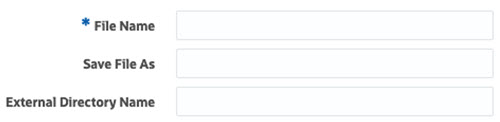
- ファイル名: コピーするファイルを参照して選択します。
- ファイルに名前を付けて保存: ファイル名を入力します(元のファイル名と異なってもかまいません)。
- 外部ディレクトリ名(オプション): ディレクトリの名前を選択します。
- 「保存して閉じる」をクリックします。
- 次のパラメータを入力します:
- 「<Cloud EPMサービス>にファイルをコピー」を選択します。これにより、別のCloud EPMサービスから、タスク・マネージャが構成されている現在のサービスにファイルがコピーされます。
Note:
これは、Enterprise Data Managementを除くすべてのリモート Cloud EPMサービスに適用されます。- 次のパラメータを入力します:
- ファイル名: コピーするファイルを参照して選択します。
- ファイルに名前を付けて保存: ファイル名を入力します(元のファイル名と異なってもかまいません)。
- 外部ディレクトリ名(オプション): ディレクトリの名前を選択します。
- 「保存して閉じる」をクリックします。
- 次のパラメータを入力します:
- 「<Cloud EPMサービス>からファイルを削除」を選択します。これにより、Oracle Fusion Cloud EPMサービスからファイルが削除されます。
Note:
これは、Enterprise Data Managementを除くすべてのリモート Cloud EPMサービスに適用されます。- 「ファイル名」で、削除するファイルを参照して選択します。

- 「保存して閉じる」をクリックします。
- 「ファイル名」で、削除するファイルを参照して選択します。
Cloud EPMの自動化統合も参照してください。